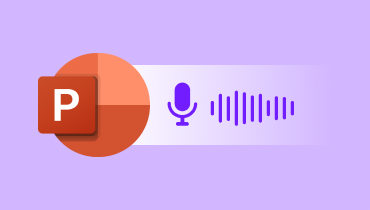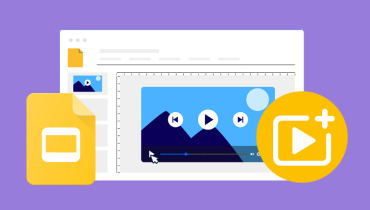2 formas sencillas de hacer una voz en off en Presentaciones de Google
Presentaciones de Google es una famosa herramienta de presentación que te permite hacer presentaciones. Una forma de hacer que tus presentaciones de Google Slides sean aún más atractivas es agregar una voz en off. Una voz en off puede ayudar a explicar las diapositivas, expresar puntos clave y mantener la atención de la audiencia.
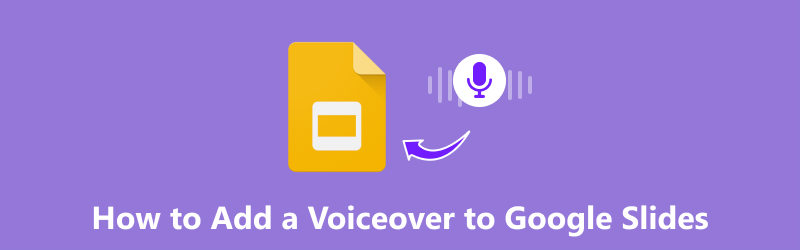
Agregar una voz en off a Presentaciones de Google es relativamente sencillo, pero hay algunas cosas que debes saber antes de comenzar. Esta guía lo guiará a través del proceso de cómo hacer una voz en off en Presentaciones de Google, paso a paso.
CONTENIDO DE PÁGINA
Parte 1. Hacer una voz en off en Presentaciones de Google
Las locuciones pueden ser una excelente manera de agregar participación e información a sus presentaciones de Google Slides. Pueden ayudarle a explicar conceptos complejos, contar historias o simplemente proporcionar contexto adicional.
Actualmente, Google Slides no tiene una función incorporada para grabar voces en off directamente en la aplicación o en la plataforma Slide. Sin embargo, existe una solución alternativa que puede utilizar para grabar su voz en off y agregarla a sus diapositivas.
Grabe una voz en off de Presentaciones de Google usando Screen Recorder
Grabador de pantalla Vidmore es una herramienta de grabación de audio y video con todas las funciones que puede ayudarlo a grabar voces en off para agregarlas a Presentaciones de Google. Te permite capturar tu voz desde el micrófono de tu computadora o uno externo. Además, le permite grabar audio en línea desde la tarjeta de sonido del sistema.
- Graba tu voz y otro audio como locuciones en off de Presentaciones de Google.
- Obtenga una vista previa y edite la grabación de voz en off para obtener mejores efectos de presentación.
- Capture el sonido del micrófono y el sistema con alta calidad.
- Grabe vídeos, juegos, cámaras web, reuniones y otras actividades.

Paso 1. El primer paso es preparar un guión para tu voz en off. Le ayudará a mantener el rumbo y garantizar que su narración sea clara y concisa. Al escribir el guión para la voz en off de Google Slides, debes utilizar un lenguaje sencillo, evitar la jerga y utilizar pausas y énfasis para crear un flujo natural.
Paso 2. Instale y abra la grabadora de voz en off para Presentaciones de Google. Haga clic para elegir el Grabador de audio herramienta. Si desea grabar un video, seleccione la opción Grabadora de video.

Paso 3. Personaliza la fuente de grabación de audio según tus necesidades. Si solo necesitas capturar tu voz, aquí debes habilitar la opción Micrófono y deshabilite el sonido del sistema.

Paso 4. Cuando esté listo para comenzar a grabar una voz en off, haga clic en el REC botón. Como se mencionó anteriormente, puede obtener una vista previa directa de su voz en off para asegurarse de que suene como desea. También puedes editar tu voz en off para eliminar errores o pausas no deseadas. Guarde la voz en off grabada como un formato de audio compatible con Presentaciones de Google.

Debes elegir un buen entorno de grabación. Eso significa encontrar un lugar tranquilo donde no te interrumpan. Quizás también quieras considerar el uso de un micrófono externo para mejorar la calidad del sonido de tu grabación de voz en off.
Grabar una voz en off de diapositivas de Google con Murf
Presentaciones de Google no tiene una función incorporada grabadora de voz para capturar directamente su voz. Pero te permite instalar una extensión como Murf para grabar una voz en off con facilidad. Haga clic en la parte superior Extensiones menú, elija Complementosy busca a Murf desde Obtener complementos.
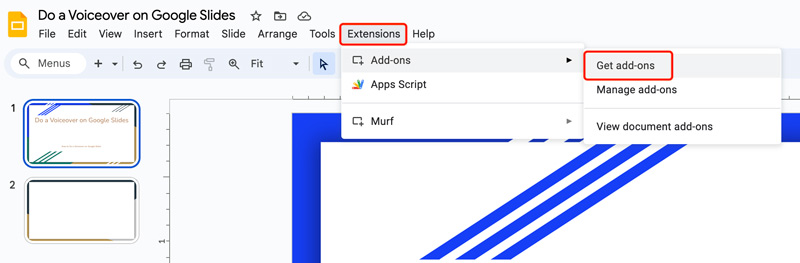
Paso 1. Siga las instrucciones para instalar Murf en Presentaciones de Google y ejecútelo. Puede registrarse para obtener una cuenta a través de su cuenta de Google. Luego podrás acceder a Murf por el lado derecho.
Paso 2. Ingrese su texto y Murf lo convertirá en una voz en off en Presentaciones de Google. Puedes seleccionar libremente tu voz preferida. Sin embargo, algunas voces sólo están disponibles para su versión Pro.
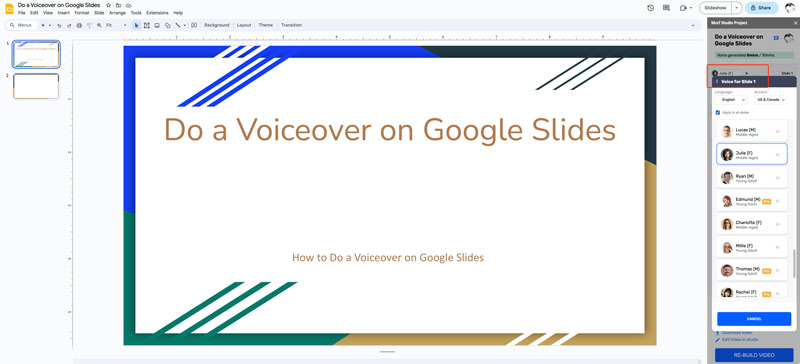
Paso 3. Haga clic en el Tocar y vea la voz en off. Si está satisfecho con ello, haga clic en Crear vídeo botón. Luego, puede hacer clic en el Descargar video para insertar la voz en off en Presentaciones de Google.

Parte 2. Cómo agregar una voz en off grabada a Presentaciones de Google
Una vez que haya terminado de grabar su voz en off, puede agregarla a su presentación de Google Slides.
Haga clic en la parte superior Insertar menú y seleccione Audio. Selecciona el archivo que contiene tu voz en off. Es posible que primero tengas que agregar tu archivo de grabación de voz en off a Google Drive.
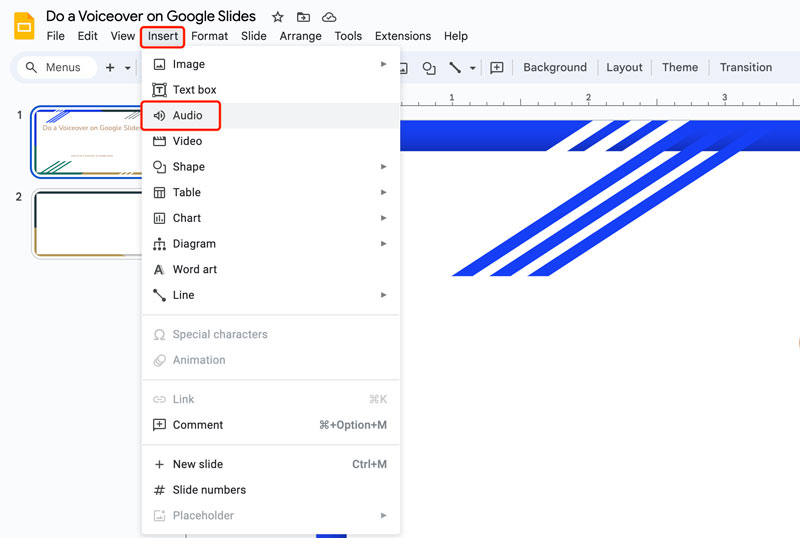
Haga clic en el Insertar para confirmar su operación. La voz en off se insertará en su presentación. Luego puede cambiar su tamaño y colocarlo en su diapositiva. Tú también puedes ajustar el volumen del vídeo archivo.
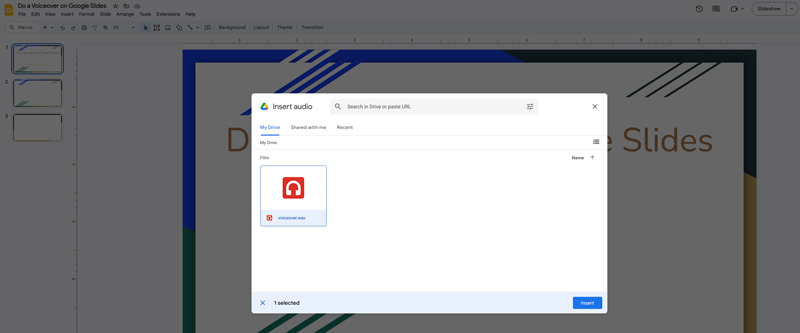
Parte 3. Preguntas frecuentes sobre cómo hacer una voz en off en Presentaciones de Google
Pregunta 1. ¿Google Slides tiene una opción de grabación de voz?
No, Presentaciones de Google actualmente no tiene una opción de grabación de voz incorporada. Sin embargo, existen algunas soluciones que puedes utilizar para grabar una voz en off y agregarla a tus diapositivas. Una opción es utilizar un grabador de pantalla de terceros, como el recomendado. Grabador de pantalla Vidmore arriba. Otra opción es utilizar una extensión de terceros como Murf o una aplicación de grabación de audio dedicada, como Audacity o GarageBand.
Pregunta 2. ¿Puedes grabar tu propia voz en una diapositiva?
No, no puedes grabar directamente tu propia voz en una diapositiva en Presentaciones de Google. Pero puedes capturar una voz en off usando una herramienta de grabación de audio y luego agregarla a Presentaciones de Google.
Pregunta 3. ¿Qué es la aplicación de grabación de voz para presentaciones?
Hay muchas aplicaciones diferentes de grabación de voz disponibles para presentaciones, tanto gratuitas como de pago. Algunas de las opciones más populares incluyen Audacity, Voice Memos, GarageBand, Adobe Audition y Google Recorder. La mejor aplicación de grabación de voz para usted dependerá de sus necesidades individuales. Si buscas una aplicación gratuita y fácil de usar, Voice Memos o Google Recorder son buenas opciones. Si necesita una aplicación más potente con más funciones, pruebe Audacity, GarageBand o Adobe Audition.
Conclusión
Hacer una voz en off en Presentaciones de Google es una excelente manera de hacer que su presentación sea más atractiva. Puede grabar una voz en off de alta calidad utilizando los dos métodos anteriores. Puede agregar una voz en off a Presentaciones de Google para ofrecer una presentación más exitosa.